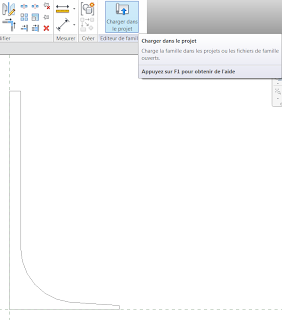Objectif: Sur la base d'une chambre de maison de retraite, je vous propose d'aborder le thème des plinthes
(Plinthes basées sur les profils en relief de mur)
01_Plan, en surbrillance, les plinthes02_Vue 3D, en surbrillance, les plinthes
03_Vue 3D, en surbrillance, les plinthes
04_Vue 3D, en surbrillance, les plinthes
05_Vue 3D, en surbrillance, les plinthes
06_Vue 3D, en surbrillance, les plinthes
_Plinthes basées sur les profils en relief de mur
_Les ouvertures sont reconnues
07_Création des plinthes
_Architecture > Mur > Profil en relief
08_Par défaut Revit propose ce profil...
09_Pour créer un profil personnalisé
R > Nouveau > Famille...
10_R > Nouveau > Famille > Profil métrique
11_Créer > Lignes
12_Créer > Lignes > Propriétés > Autre > Utilisation du profil > Profil en relief
13_Charger la famille dans le projet
14_Dans le projet > Modifier le type > Choisir la famille construite précédemment
15_Dans le projet > Modifier le type > Choisir la famille construite précédemment
16_Propriétés > Contraintes
_Paramétrer la hauteur à laquelle se trouve le profil
_Paramétrer le décalage entre le mur et le profil
17_Ajouter/Supprimer des murs > pour continuer l'extrusion du profil le long d'autres segments de mur
(si on affecte ensuite un décalage ou autre contrainte, le profil est impacté sur toute sa longueur)
(Pour affecter un décalage particulier à un profil sans effet sur les autres profils, celui-ci doit être construit indépendamment)
18_Ajouter/Supprimer des murs > pour continuer l'extrusion du profil le long d'autres segments de mur
19_Par défaut, le profil extrudé "coupe" les murs...
20_Pour palier à cela > Propriétés du type > Décocher "coupe le mur"
21_Pour palier à cela > Propriétés du type > Décocher "coupe le mur"
22_Modifier le retour > pour que le profil d'extrusion se retourne vers le mur...
23_Modifier le retour > pour que le profil d'extrusion se retourne vers le mur...
24_Faire glisser le point du bout de l'extrusion pour poursuivre le retour
25_Faire glisser le point du bout de l'extrusion pour poursuivre le retour
26_Ce segment d'extrusion a été créé après les autres, on doit utiliser la commande > Mur > Profil en relief (l'option Ajouter/Supprimer des murs ne fonctionne pas dans ce cas)
27_Modifier les retours > dans ce cas de figure on peut seulement appliquer cette commande au dernier segment créé (celui en surbrillance)
28_Modifier les retours > dans ce cas de figure on peut seulement appliquer cette commande au dernier segment créé (celui en surbrillance)
29_Les retours finalisés (il reste un joint)
30_Par défaut, les ouvertures ne sont pas reconnues...
31_Pour changer cela > Propriétés du type > Cocher "couper par ouverture"
32_Pour changer cela > Propriétés du type > Cocher "couper par ouverture"
33_Vue en plan
Un décalage a été appliqué au segment d'extrusion en surbrillance, les autres segments sont également affectés car ils ont été tracés avec l'outil "Ajouter/Supprimer mur"
Le segment qui reste contre la cloison n'est pas affecté par le décalage, car il est indépendant des autres